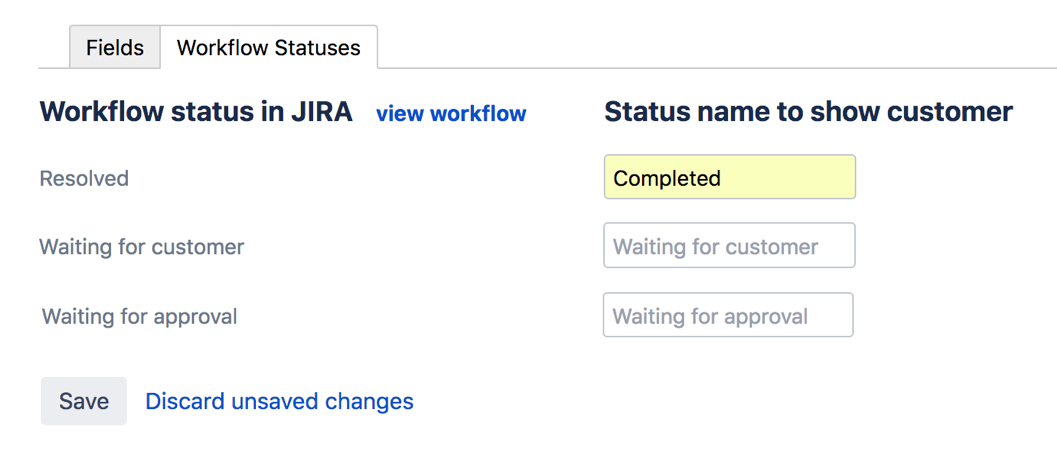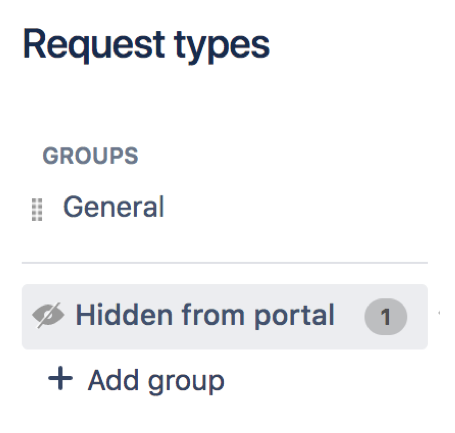サービス プロジェクトのリクエスト タイプを作成する
- サービス プロジェクトのセットアップ
- サービス プロジェクトのリクエスト タイプを作成する
- サービス プロジェクト チームのキューを作成する
- サービス プロジェクトのエージェントを追加する
- サービス プロジェクト チャンネルのカスタマイズ
- サービス プロジェクトのレベルアップ
- 顧客にサービス プロジェクトを紹介する
- サンプル プロジェクトの確認
リクエスト タイプによって受信する課題を定義して整理することで、サービス プロジェクト チームはより効率的に顧客をサポートできます。既存のヘルプ デスク アプリケーションから移行する場合は、このステップで既存のリクエスト カテゴリを追加できます。
サービス プロジェクトのリクエスト タイプを初めてセットアップする場合
- 顧客がリクエストをどのように記載するかをイメージする (例: 「新しいモニターの注文」や「ハードウェアのリクエスト」)。
- 「プリンターのヘルプを取得する」や「Wi-Fiアクセスを取得する」などの小さな塊に分割してください。
- 専門用語の使用を避けましょう(例:「SSH キーの展開」ではなく、「アクセスが必要」)。
このステップを終えるまでには、プロジェクトのリクエストタイプ ページは、このように表示されているはずです。
リクエストと課題の違い
顧客がリクエストをサービス プロジェクトに送信して、チームが対応する課題を選択して取り組みます。
新しいリクエスト タイプの作成
新しいリクエスト タイプを 2 つ追加して、リクエスト タイプの構成オプションを確認しましょう。
- 新しいサービス プロジェクトで、[プロジェクト設定] > [リクエスト タイプ] の順に選択します。
- ページ上部の新しいリクエスト タイプ フォームで、リクエスト タイプのアイコンを変更し、新しい「Wi-Fi 接続」リクエスト タイプの詳細として、以下の情報を入力します。
リクエスト タイプの詳細を入力したら、[リクエスト タイプの作成] を選択します。 - 「モニター注文」という名前でリクエスト タイプをもう 1 つ作成し、次の詳細情報を入力します。
入力が終わったら、[リクエスト タイプの作成] を選択します。
カスタマーに表示するフィールドの編集
これで顧客ポータルにリクエストが表示されたので、顧客のサポートに必要な情報を迅速に提供できます。シンプルなフィールドを使用することにより、顧客は、リクエストを送信する際に必要な情報を簡単に理解できます。
いくつかの追加情報を収集できるように、リクエストタイプにフィールドをいくつか追加してみましょう。
- 「Wi-Fiに接続」のリクエストタイプで、編集フィールドを選択します。
- 表示フィールドの下の [要約] 表示名をクリックして、「リクエストの内容」に名前を変更します。カスタマーから有用な詳細情報を収集するために、[フィールドのヘルプ] にプレースホルダー テキストを追加します。例:
完了したら、[更新] を選択します。 - フィールドの追加 を選択して、 "優先度" フィールドをリクエスト フォームに追加し、 適用 を選択します。
[ワークフロー ステータス] タブでは、既定の Jira ワークフロー ステータス名が左側に表示されます。[カスタマーに表示されるステータス名] フィールドを次のように編集することで、カスタマーへのステータスの表示方法を変更できます。
[リクエスト フォームの表示] を選択して、カスタマー ポータルで変更内容がどのように表示されるかを確認します。
リクエストをグループで整理
グループは、各リクエストタイプに割り当てることができるカテゴリです。カスタマーポータルでは、リクエストタイプは、グループに基づき、垂直タブで管理されます。
リクエスト タイプが 7 件以上ある場合、グループに分けることをおすすめします。
プロジェクト設定 > リクエストタイプ 画面 に戻ります。サイドバーにグループが表示されます。
顧客の必要とするリクエストを見つけることができるように、いくつかのグループを追加してみましょう。
- リクエスト グループを追加するには、[+ グループの追加] を選択します。新しいリクエスト タイプに対応する、「ハードウェア リクエスト」と「アクセス」の 2 つのグループを追加します。
- [アクセス] リクエスト グループを表示して [既存のリクエスト タイプを追加] を選択し、[Wi-Fi 接続] リクエスト タイプを選択します。
- サイドバーで「ハードウェア リクエスト」グループに切り替えます。
- [既存のリクエスト タイプを追加] を選択し、「新しいモニターの注文」リクエスト タイプを選択します。
- プロジェクト サイドバーからカスタマー ポータル リンクを開き、リクエストがグループに整理されていることを確認します。
- カスタマー ポータルに表示されるグループの順序を変更するには、プロジェクト設定に戻り、リクエスト タイプのサイドバーでグループをドラッグ アンド ドロップします。
カスタマー ポータルからリクエストを作成
- カスタマー ポータルのプレビューを開いたままにして、顧客としてテスト リクエストを作成できるようにします。
- "Wi-Fi に接続"の リクエストタイプを選択します。
- オープンフィールドに "Wi-Fi リクエストのテスト" と入力し、中度の優先度を選択します。
- 作成をクリックして、リクエストを完了し、カスタマー ポータルで未処理のリクエストを表示します。
- 閉じるをクリックして、カスタマー ビューを終了し、サービスデスク プロジェクトに戻ります。
終了です!これで、プロジェクトには、リクエストタイプが 4 つと新しい課題が 1 つあります。次に、チームの作業負荷を管理できるよう、これらの課題をキューに並べ替える方法について学習します。